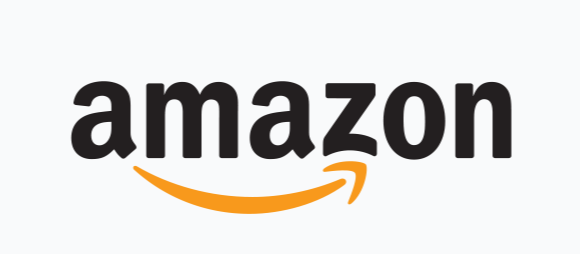XAMLデータバインディングのやり方、IValueConverterの活用方法
はじめに
c#のxamlを使用したアプリ開発の勉強をしています。今回はTodoListアプリを開発していました。ユーザーが簡単にタスクの管理ができるような使いやすいアプリの機能として、完了したタスクと未完了のタスクを視覚的に区別しようと思いました。そこで、完了したタスクに中線を入れることで、ユーザーが一目でタスクの状態を把握できるようにすることにしました。
しかし、XAMLベースのアプリケーション開発では、データバインディングを活用することでこのような視覚的な変更を行う必要があります。そして、そのための重要な道具となるのが、IValueConverterインターフェースです。このインターフェースを使えば、データの変換を行うことができ、完了したタスクに中線を入れるという要望を実現することができることを学んだので、備忘録として残しておきます。
この記事では、TodoListアプリの開発を通じて、IValueConverterを使用してデータの変換を行う方法について解説します。
IValueConverterとは?
IValueConverterは、WPFやXamarinなどのXAMLベースのUIフレームワークで使用されるインターフェースです。定義に移動すると2つのメソッドがあります。このインターフェースには、データのバインディング時に値を変換するためのConvertメソッドと、逆に変換するためのConvertBackメソッドが含まれています。
この定義では、IValueConverter インターフェースが次の2つのメソッドを提供していることがわかります:
Convert: このメソッドは、バインディング ソースからのデータの値をバインディング ターゲットに表示するために使用されます。このメソッドは、value(バインディング ソースからの値)、targetType(バインディング ターゲットのプロパティの型)、parameter(オプションのコンバーター パラメーター)、culture(使用するカルチャ)の4つのパラメーターを取ります。メソッドは変換された値を返します。メソッドがnullを返す場合、有効なnull値が使用されます。ConvertBack: このメソッドは、バインディング ターゲットからのデータの値をバインディング ソースに変換するために使用されます。このメソッドも同様に、value(バインディング ターゲットからの値)、targetType(変換する型)、parameter(オプションのコンバーター パラメーター)、culture(使用するカルチャ)の4つのパラメーターを取ります。メソッドは変換された値を返します。同様に、メソッドがnullを返す場合、有効なnull値が使用されます。
これらのメソッドは、UI要素間のデータの変換を柔軟に制御するために使用されます。これにより、データの表示や入力のカスタマイズが可能になります。
namespace System.Windows.Data
{
//
// 概要:
// Provides a way to apply custom logic to a binding.
public interface IValueConverter
{
//
// 概要:
// Converts a value.
//
// パラメーター:
// value:
// The value produced by the binding source.
//
// targetType:
// The type of the binding target property.
//
// parameter:
// The converter parameter to use.
//
// culture:
// The culture to use in the converter.
//
// 戻り値:
// A converted value. If the method returns null, the valid null value is used.
object Convert(object value, Type targetType, object parameter, CultureInfo culture);
//
// 概要:
// Converts a value.
//
// パラメーター:
// value:
// The value that is produced by the binding target.
//
// targetType:
// The type to convert to.
//
// parameter:
// The converter parameter to use.
//
// culture:
// The culture to use in the converter.
//
// 戻り値:
// A converted value. If the method returns null, the valid null value is used.
object ConvertBack(object value, Type targetType, object parameter, CultureInfo culture);
}
}具体的な使用例
数値を文字列に変換する場合:
この例では、Convert メソッドが数値を文字列に変換します。例えば、ボタンの幅を数値でバインドし、その数値を文字列に変換してラベルに表示することができます。
public class NumberToStringConverter : IValueConverter
{
public object Convert(object value, Type targetType, object parameter, CultureInfo culture)
{
if (value is int number)
{
return number.ToString(); // 数値を文字列に変換
}
return value;
}
public object ConvertBack(object value, Type targetType, object parameter, CultureInfo culture)
{
throw new NotSupportedException(); // 逆変換はサポートされていない
}
}真偽値を可視性に変換する場合:
この例では、Convert メソッドが真偽値をUI要素の可視性に変換します。たとえば、データの有効性を示す真偽値をバインドし、その値に応じてエラーメッセージの表示を切り替えることができます。
public class BooleanToVisibilityConverter : IValueConverter
{
public object Convert(object value, Type targetType, object parameter, CultureInfo culture)
{
if (value is bool isVisible)
{
return isVisible ? Visibility.Visible : Visibility.Collapsed; // 真偽値を可視性に変換
}
return value;
}
public object ConvertBack(object value, Type targetType, object parameter, CultureInfo culture)
{
throw new NotSupportedException(); // 逆変換はサポートされていない
}
}
日付を文字列に変換する場合:
この例では、Convert メソッドが日付を指定した形式の文字列に変換します。たとえば、日付を入力するテキストボックスにバインドし、その日付を特定の形式で表示することができます。
public class DateToStringConverter : IValueConverter
{
public object Convert(object value, Type targetType, object parameter, CultureInfo culture)
{
if (value is DateTime date)
{
return date.ToString("yyyy/MM/dd"); // 日付を指定した形式の文字列に変換
}
return value;
}
public object ConvertBack(object value, Type targetType, object parameter, CultureInfo culture)
{
throw new NotSupportedException(); // 逆変換はサポートされていない
}
}コンバート機能は自作でいいのでは?という疑問
自作のコンバーターを作成することは可能ですが、IValueConverter インターフェースを使用するメリットはいくつかあるようです。その内容が下記になります。
- 再利用性と一般化:
IValueConverterを実装することで、特定のデータ変換のロジックを抽象化し、再利用可能なコンポーネントとして提供できます。たとえば、あるアプリケーションで数値を文字列に変換する必要がある場合、NumberToStringConverterを再利用することができます。 - バインディングの分離: ViewModel にメソッドを作成してもデータ変換を行うことは可能ですが、それではビューモデルの責務が増加してしまいます。
IValueConverterを使用することで、ビューモデルとビューの間のデータ変換を分離することができます。これにより、ビューモデルがUIの表示に依存しないようになり、コードの保守性が向上します。 - XAMLとの統合:
IValueConverterを使用すると、XAMLで簡単にバインディングの設定ができます。XAML内で直接コンバーターを指定することができ、ビューの外部でロジックを記述する必要がなくなります。 - デザインパターンの適用:
IValueConverterは、デザインパターンの一部である「Strategy パターン」や「Adapter パターン」の実装として見ることができます。これにより、より柔軟で拡張可能なアーキテクチャを構築することができます。
総括すると、IValueConverter インターフェースを使用することで、再利用性、分離、XAMLとの統合、デザインパターンの適用など、多くのメリットが得られます。これにより、効率的で保守性の高いコードを実装することができます。
まとめ
IValueConverterは、XAMLベースのアプリケーション開発において非常に便利なツールです。データの変換が必要な場合は、ぜひIValueConverterを活用してみてください。
以上、IValueConverterの活用方法について解説しました。この記事が、XAMLデータバインディングの理解と活用に役立つことを願っています。
![ViewData[“Title”]の使い方](https://yossy51.com/wp-content/themes/hueman/assets/front/img/thumb-medium-empty.png)